Niektórzy użytkownicy stwierdzili na forach, że Klawiatura ekranowa systemu Windows 10 wyskakuje. Klawiatura ekranowa pojawia się na ekranie logowania przy każdym uruchomieniu.
Może również pojawiać się losowo, gdy użytkownicy otwierają różne okna. W ten sposób można naprawić klawiaturę ekranową, która wyskakuje z pewną regularnością w systemie Windows 10.
Klawiatura ekranowa wyskakuje automatycznie
- Wyłącz ustawienia klawiatury ekranowej
- Usuń oprogramowanie ze startu systemu
- Wyłącz obsługę klawiatury dotykowej w systemie Windows
- Edytuj rejestr
- Przywróć system Windows z powrotem do punktu przywracania
1. Wyłącz ustawienia klawiatury ekranowej
Zwykle można naprawić wyświetlaną klawiaturę ekranową, dostosowując ustawienia klawiatury ekranowej. Pamiętaj, że system Windows 10 zawiera ustawienia klawiatury ekranowej zarówno w aplikacji Ustawienia, jak i Panelu sterowania.
Możesz wyłączyć klawiaturę ekranową za pomocą aplikacji Ustawienia i Panelu sterowania w następujący sposób:
- wciśnij Wpisz tutaj, aby wyszukać przycisk na pasku zadań, aby otworzyć Cortanę.
- Wpisz słowo kluczowe „łatwość dostępu” w polu wyszukiwania Cortany.
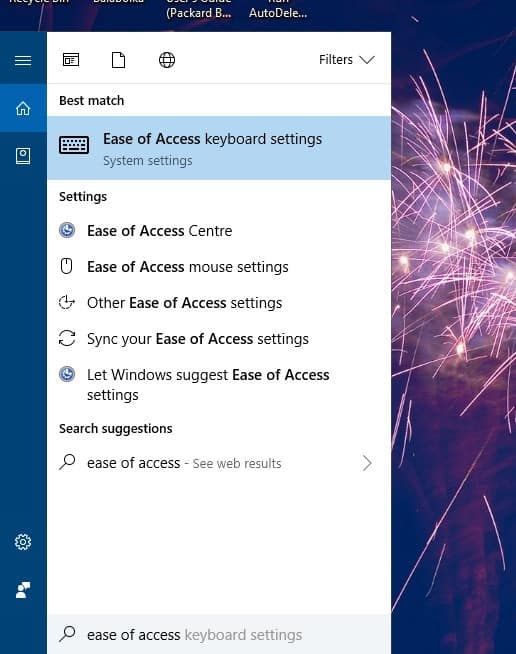
- Wybierz opcję Łatwość dostępu do ustawień klawiatury, aby otworzyć okno pokazane bezpośrednio poniżej.

- Przełącz Włącza klawiaturę ekranową opcja wyłączona, jeśli jest włączona.
- Aby sprawdzić Użyj klawiatury ekranowej w panelu sterowania wprowadź „łatwość dostępu” w Cortanie.
- Wybierz opcję Łatwość dostępu, aby otworzyć okno Panelu sterowania, jak na poniższej migawce.

- Kliknij Używaj komputera bez myszy i klawiatury opcja otwarcia ustawień pokazanych bezpośrednio poniżej.
Wizerunek - Odznacz opcję Użyj klawiatury ekranowej i pamiętaj, aby nacisnąć Zastosować dobrze guziki.
Jeśli potrzebujesz użyć profesjonalnej klawiatury ekranowej, ale domyślna klawiatura systemu Windows ma ten problem z wyskakującym okiem, zdecydowanie zalecamy skorzystanie z Comfort Onscreen Keyboard Pro. Wysoko ocenione przez klientów, jest to świetne narzędzie, które możesz wypróbować za darmo oficjalna strona Comfort Software.
Nie możesz otworzyć Panelu sterowania w systemie Windows 10? Zapoznaj się z tym przewodnikiem krok po kroku, aby znaleźć rozwiązanie.
Jeśli masz problemy z otwarciem aplikacji Ustawienia, zapoznaj się z tym artykułem, aby rozwiązać problem.
2. Usuń oprogramowanie ze startu systemu
Niektóre programy automatycznie otwierają klawiaturę ekranową w systemie Windows 10. Dlatego klawiatura może wyskakiwać na komputerze stacjonarnym lub laptopie z powodu ostatnio zainstalowanego oprogramowania innej firmy.
W związku z tym wyłączenie programów innych firm stanowi potencjalne rozwiązanie. Oto jak możesz wyłączyć oprogramowanie startowe w Win 10:
- Aby otworzyć Menedżera zadań, naciśnij klawisz Windows + X i wybierz Menadżer zadań.
- Następnie kliknij kartę Uruchomienie w Menedżerze zadań.
- W Menedżerze zadań można wyłączać tylko programy innych producentów pojedynczo. Wybierz program innej firmy i naciśnij Wyłączyć przycisk.
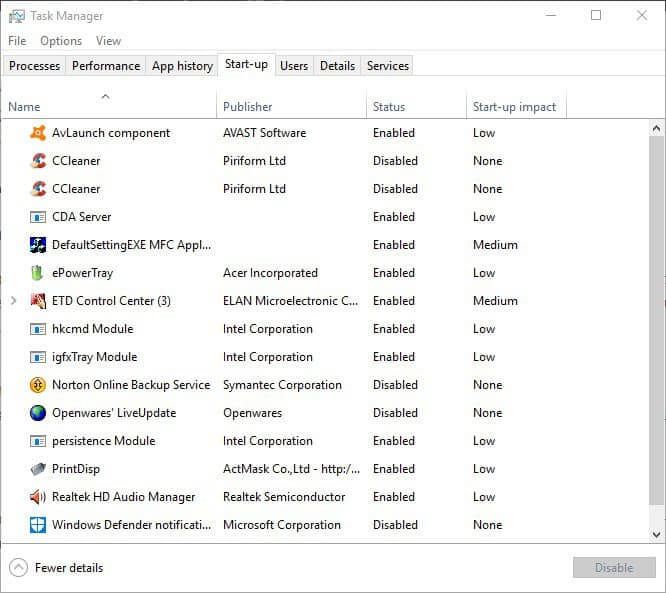
Nie możesz uruchomić Menedżera zadań w systemie Windows 10? Nie martw się, ten kompletny przewodnik zaoferuje rozwiązanie.
Alternatywnie możesz wyczyścić system Windows. Czysty rozruch Windows automatycznie pozbywa się wszystkich elementów i usług uruchamiających oprogramowanie innych firm. Możesz wyczyścić system Windows 10 w następujący sposób.
- Naciśnij klawisz Windows + klawisz skrótu R.
- Wpisz „msconfig” w polu Uruchom i naciśnij klawisz Enter, aby otworzyć okno konfiguracji systemu na obrazie bezpośrednio poniżej.
- Kliknij Uruchamianie selektywne przycisk radiowy na karcie Ogólne.

- Następnie odznacz opcję Załaduj elementy startowe opcja.
- Wybierz Użyj oryginalnej konfiguracji rozruchu opcja.
- Wybierz kartę Usługi pokazaną bezpośrednio poniżej.

- Wybierz Ukryj wszystkie usługi Microsoft opcja na karcie Usługi.
- wciśnij Wyłącz wszystkie przycisk, aby dezaktywować usługi oprogramowania innych firm.
- wciśnij Zastosować przycisk.
- Następnie kliknij dobrze zamknąć okno.
- Następnie zostanie otwarte okno dialogowe z informacją, że konieczne może być ponowne uruchomienie systemu Windows. wciśnij Uruchom ponownie przycisk w tym oknie dialogowym, aby ponownie uruchomić system operacyjny.
Potrzebujesz więcej informacji na temat dodawania lub usuwania aplikacji startowych? Sprawdź ten artykuł, aby znaleźć wszystko, co musisz wiedzieć.
3. Wyłącz usługę klawiatury dotykowej w systemie Windows
- Niektórzy użytkownicy naprawili klawiaturę ekranową, wyłączając usługę Klawiatura dotykowa w systemie Windows. Aby to zrobić, wpisz „services.msc” w Uruchom i kliknij dobrze.

- Kliknij dwukrotnie usługę Klawiatura dotykowa i panel pisma ręcznego w oknie Usługi.

- Wybierz Niepełnosprawny opcja w menu rozwijanym Typ uruchomienia.
- Kliknij Zastosować aby zastosować nowe ustawienie i naciśnij dobrze zamknąć okno.
4. Edytuj rejestr
- Rejestr zawiera DWORD ShowTabletKeyboard, który można skonfigurować za pomocą Edytora rejestru. Wpisz „regedit” w polu tekstowym Uruchom i naciśnij klawisz Return, aby otworzyć okno na obrazku bezpośrednio poniżej.

- Lokalizacja rejestru, do której należy przejść, to HKLM (HKEY_LOCAL_MACHINE) \ SOFTWARE \ Microsoft \ Windows \ CurrentVersion \ Authentication \ LogonUI.

- Kliknij dwukrotnie ShowTabletKeyboard, aby otworzyć okno Edytuj DWORD pokazane na poniższym zdjęciu.

- Jeśli dane wartości dla DWORD to 1, usuń tę wartość.
- Następnie wpisz 0 w polu Dane wartości.
- wciśnij dobrze przycisk, aby zamknąć okno Edytuj DWORD.
Nie możesz uzyskać dostępu do Edytora rejestru? Rzeczy nie są tak przerażające, jak się wydają. Sprawdź ten przewodnik i szybko rozwiąż problem.
5. Przywróć system Windows z powrotem do punktu przywracania
Jak wspomniano, wyskakująca klawiatura ekranowa może być spowodowana niedawno zainstalowanym oprogramowaniem innej firmy. Możesz usunąć ostatnio zainstalowane oprogramowanie innej firmy za pomocą narzędzia Przywracanie systemu.
Spowoduje to przywrócenie systemu Windows do punktu przywracania i usunięcie oprogramowania zainstalowanego po wybranej dacie. Dlatego Przywracanie systemu może rozwiązać problem, o ile wybierzesz punkt przywracania, który usunie oprogramowanie otwierające klawiaturę ekranową.
- Najszybszym sposobem na otwarcie Przywracania systemu jest wpisanie „rstrui” w Uruchom i kliknij dobrze.

- Kliknij Kolejny aby otworzyć listę punktów przywracania.

- Wybierz punkt przywracania, który usunie ostatnio zainstalowane oprogramowanie. Możesz nacisnąć Skanuj w poszukiwaniu zainfekowanych programów przycisk, aby zobaczyć, jakie oprogramowanie usuwa punkty przywracania.

- Kliknij Kolejny > koniec aby potwierdzić wybrany punkt przywracania i ponownie uruchomić system Windows.
Jeśli chcesz wiedzieć, jak utworzyć punkt przywracania systemu, zapoznaj się z tym przewodnikiem krok po kroku. Punkt przywracania jest bardzo przydatny i może uchronić Cię przed wieloma bólami głowy, więc utwórz go przy pomocy wyżej wspomnianego przewodnika.
Jeśli Przywracanie systemu nie działa, nie panikuj. Zapoznaj się z tym przydatnym przewodnikiem i popraw wszystko jeszcze raz.
Te rozdzielczości prawdopodobnie zapewnią, że klawiatura ekranowa wyskakująca w systemie Windows 10 już się nie wydarzy. Pamiętaj jednak, że klawiatura ekranowa może się przydać w trybie tabletu.
Nadal możesz go ręcznie otworzyć, wpisując „osk” w Run, nawet jeśli ustawienia klawiatury ekranowej nie są wybrane w Windows.
Jeśli masz jakieś sugestie lub pytania, nie wahaj się zostawić ich w sekcji komentarzy poniżej, a my na pewno się przyjrzymy.

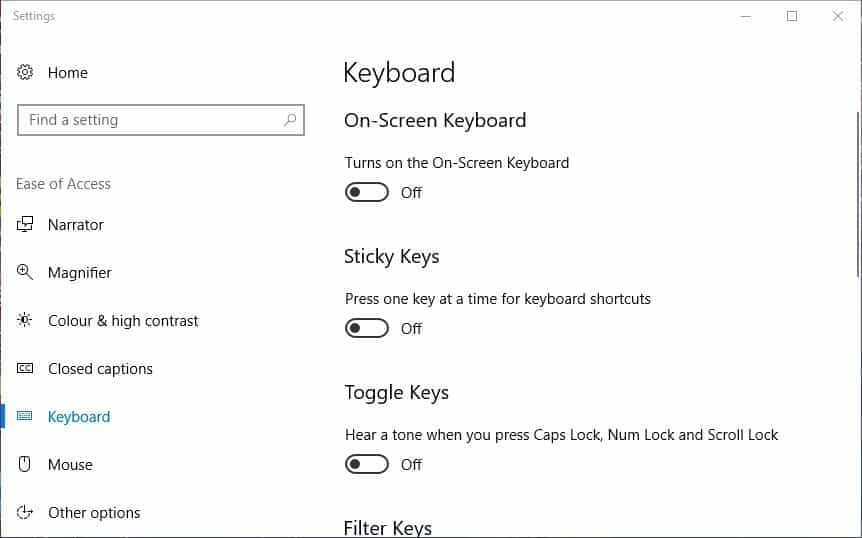
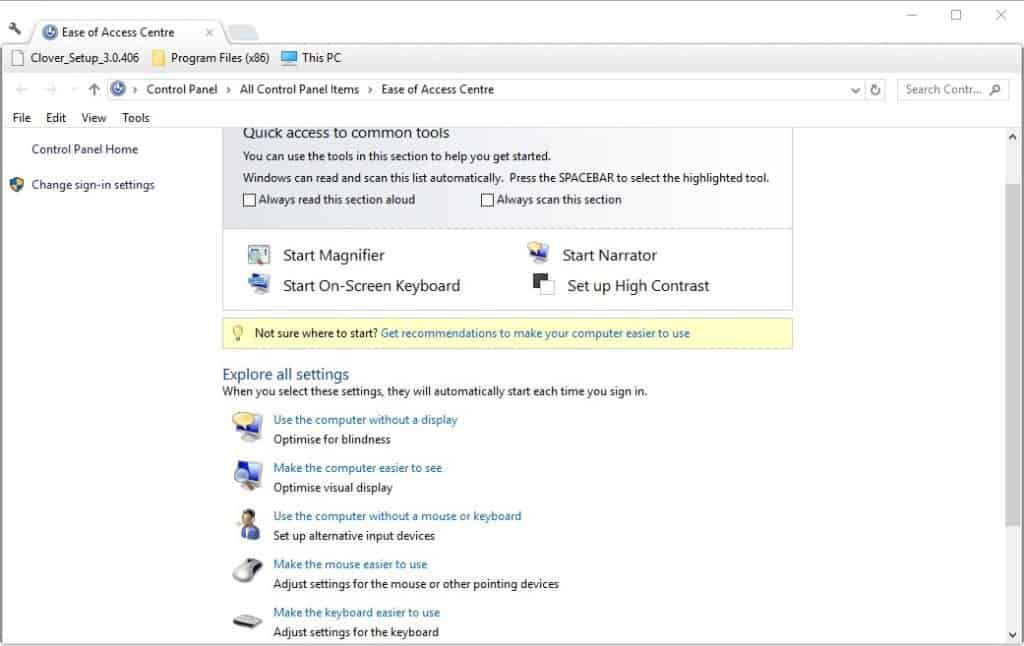
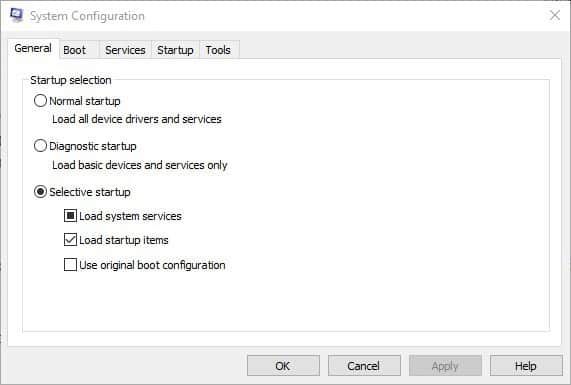
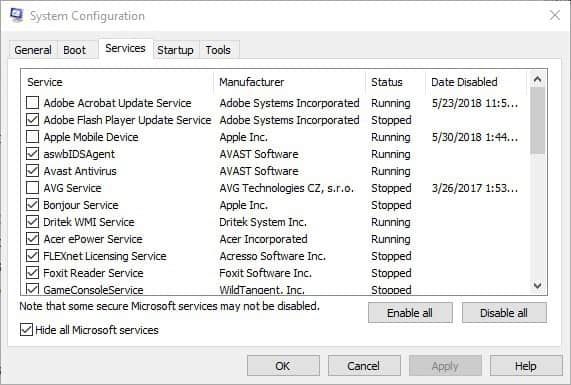
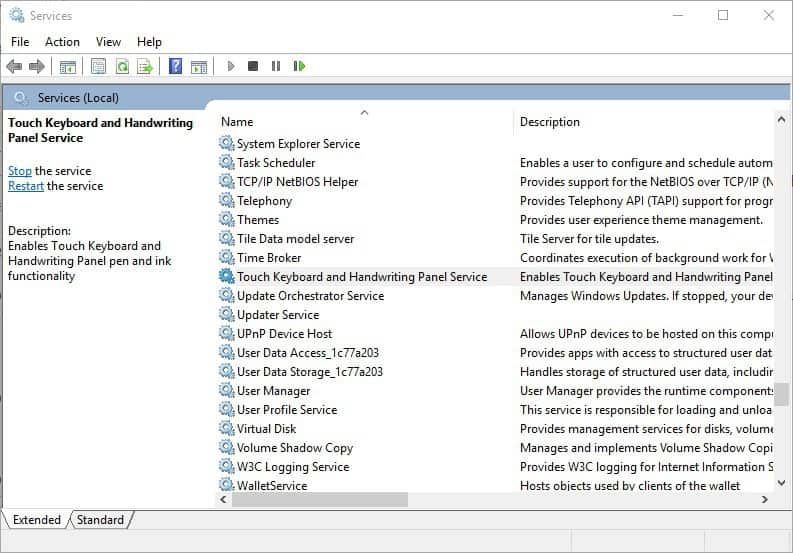

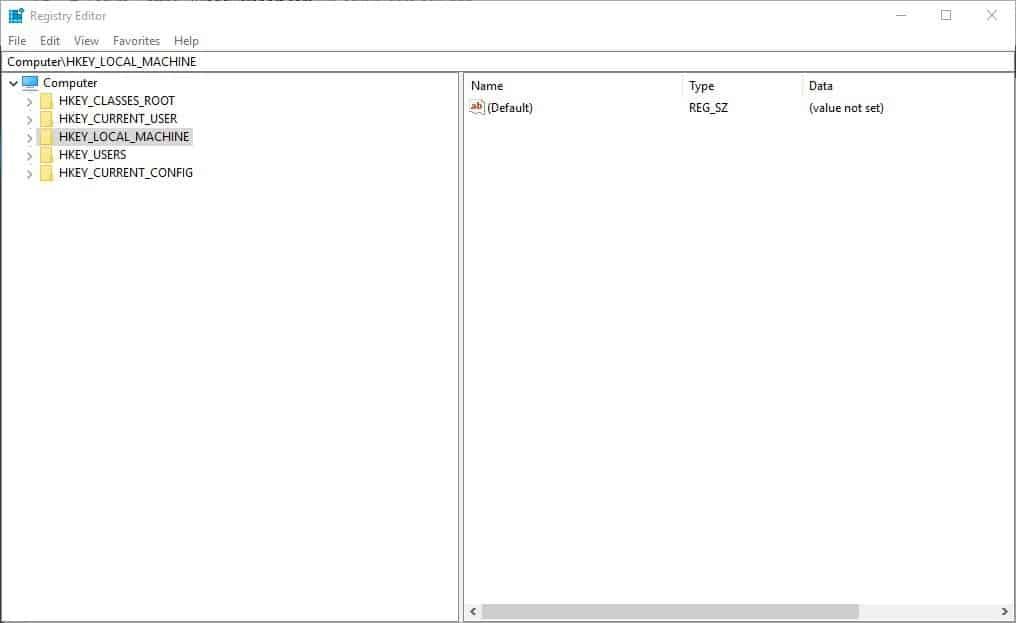
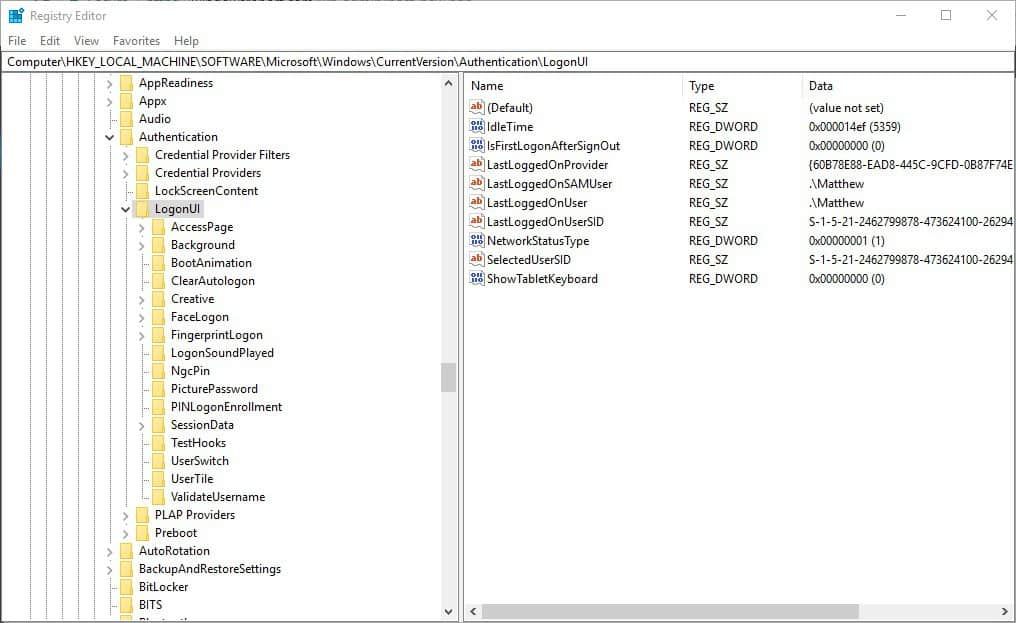
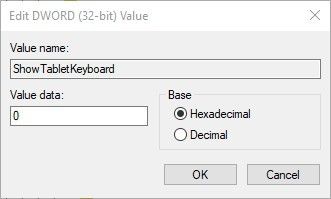
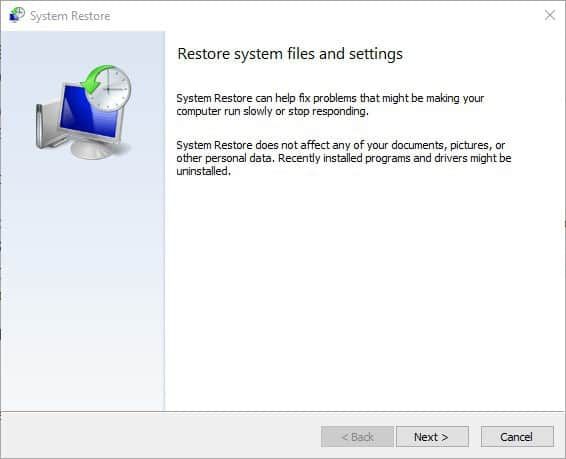
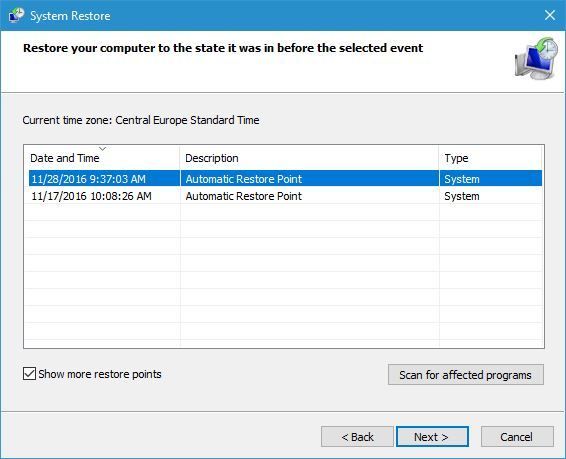
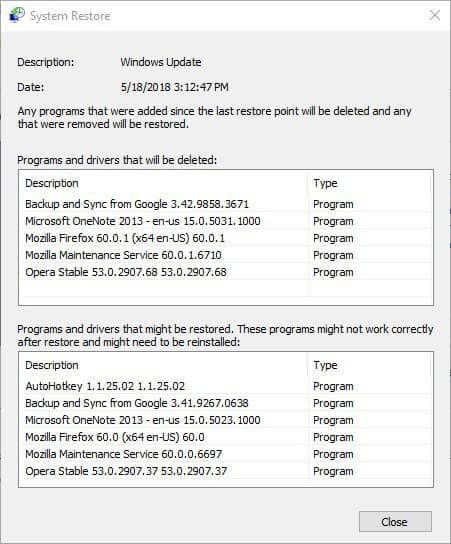

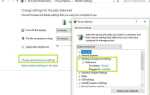


![Wysokie użycie procesora Explorer.exe w systemie Windows 10 [PRZEWODNIK KROK PO KROKU]](https://pogotowie-komputerowe.org.pl/wp-content/cache/thumb/17/ccb4050bdb87117_150x95.png)